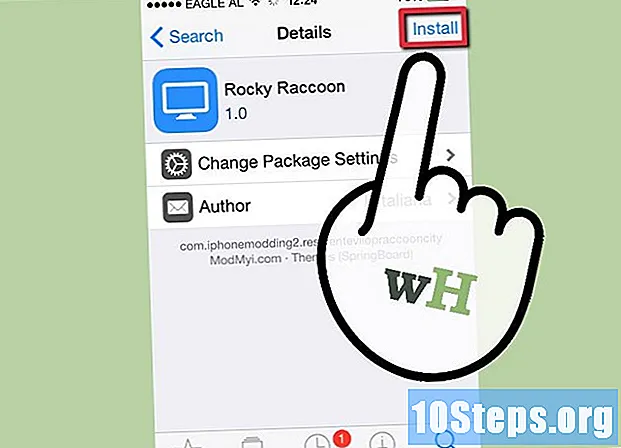
सामग्री
आपण आपला आयपॉड वैयक्तिकृत करू इच्छित असल्यास आणि सामान्य वापरकर्त्यासाठी उपलब्ध नसलेल्या काही वैशिष्ट्यांमध्ये प्रवेश करू इच्छित असल्यास आपल्याला प्रसिद्ध ‘तुरूंगातून निसटणे’ करावे लागेल. IOS विकास समुदायाने ही प्रक्रिया तुलनेने व्यावहारिक केली आहे. पहिल्यांदा प्रयत्न केल्यावर तुमचा आयपॉड तुरूंगातून निसटण्यास सक्षम होण्यासाठी या मार्गदर्शकाचे अनुसरण करा.
पायर्या
पद्धत 1 पैकी 2: बॅकअप घ्या
ITunes ची नवीनतम आवृत्ती स्थापित करा. जर एखादी गोष्ट चुकली असेल तर हे पुनर्संचयित बिंदू तयार करेल.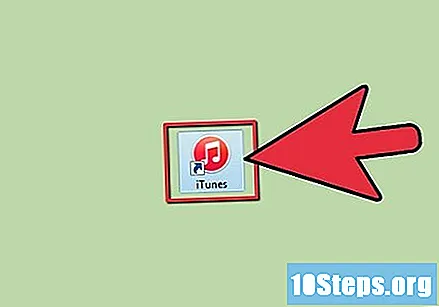

तुमचा आयपॉड तुमच्या संगणकावर जोडा. आयट्यून्स उघडा. आपल्या डिव्हाइसवर क्लिक करा (जे साइडबारवर स्थित असतील). "आता बॅकअप घ्या" निवडा. हे आपल्या डेटा, अनुप्रयोग, सेटिंग्ज इ. चा बॅकअप घेईल.
आपल्या आयपॉड स्क्रीनला लॉक करण्यास अनुमती देणारी कार्यक्षमता अक्षम करा. आपल्याकडे अद्याप आपला डिव्हाइस अनलॉक करण्यासाठी संकेतशब्द असल्यास, तुरूंगातून निसटण्याच्या प्रक्रियेस कार्य करण्यासाठी ते अक्षम केले जाणे आवश्यक आहे.
- तुरूंगातून निसटण्याच्या प्रक्रियेस कार्य करण्यासाठी आपला आयट्यून्स बॅकअप संकेतशब्द देखील अक्षम केलेला असणे आवश्यक आहे. आयट्यून्समध्ये, आपल्या डिव्हाइसवर क्लिक करा आणि "कॉम्प्रेस कॉन्स्प्रेस लोकल बॅकअप" पर्याय अनचेक करा. आपल्याला आपला संकेतशब्द प्रविष्ट करण्याची आणि पुन्हा बॅकअप घेण्याची आवश्यकता असेल.
पद्धत 2 पैकी 2: आपला आयपॉड टच तुरूंगातून निसटणे
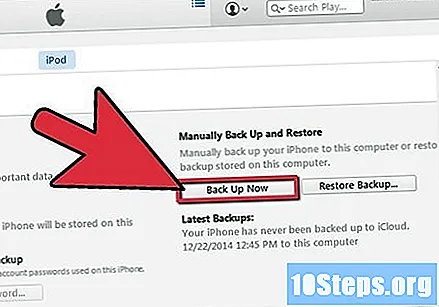
बॅकअप पूर्ण झाल्यावर, आयट्यून्स बंद करा आणि आयपॉड डिस्कनेक्ट करा. संगणकावरून तो डिस्कनेक्ट करू नका.- या चरण IOS साठी आहेत 5.1.1.
डाउनलोड करा Absinthe 2, एक नि: शुल्क निसटणे फर्मवेअर प्रोग्राम.. प्रोग्राम उघडा. "तुरूंगातून निसटणे" बटणावर क्लिक करा.
- IOS 5.1.1 तुरूंगातून निसटणे करण्यासाठी वापरण्यास सोपा प्रोग्राम म्हणजे Absinthe. आवृत्ती 2.0.4 आपल्याला तुरूंगातून निसटू न येण्यासारखे ठेवण्यास अनुमती देईल, याचा अर्थ असा की तुरूंगातून निसटल्यानंतर आपण आपला iPod आपल्या संगणकावर कनेक्ट करण्याची आवश्यकता नाही. ते देखील ऑफर 5.0.1 तुरूंगातून निसटणे, त्याच चरणांचे अनुसरण.
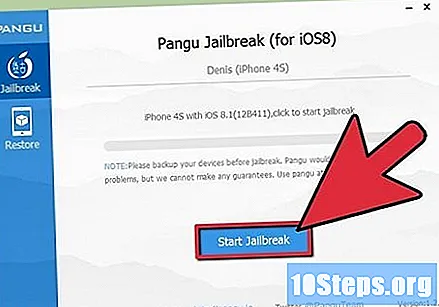
आपले डिव्हाइस निसटणे प्रक्रिया स्वयंचलितपणे सुरू होईल. स्क्रीनकडे लक्ष द्या, कारण सूचना दिसू शकतात की आपण आपला iPod डिव्हाइस फर्मवेअर अद्यतन (डीएफयू) स्थितीत ठेवण्यासाठी अनुसरण करणे आवश्यक आहे. आपल्याला पुन्हा "निसटणे" वर क्लिक करावे लागेल.
आपला आयपॉड डीएफयू मोडमध्ये ठेवा. आपले डिव्हाइस बंद असताना, 3 सेकंद उर्जा ठेवा. यानंतर, पॉवर बटण दाबून ठेवा आणि नंतर दुसरे 10 सेकंद होम बटण दाबून ठेवा. त्यानंतर, पॉवर बटण सोडा आणि आणखी 20 सेकंदांसाठी होम बटण धरून ठेवा. आपण एएफडी मोडमध्ये प्रवेश केला आहे हे दर्शविणारा एक संदेश आयट्यून्समध्ये येईल.
थोड्या वेळाने, प्रक्रिया पूर्ण झाल्याचे सांगत एक संदेश येईल. आयपॉड आपोआप रीस्टार्ट होईल.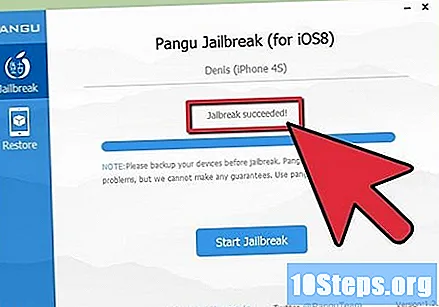
आपल्या मुख्य स्क्रीनवर "लोडर" अनुप्रयोग उघडा. हे Cydia डाउनलोड आणि स्थापित करेल. Applicationपल डिव्हाइसवर सामान्यपणे परवानगी नसलेली अन्य अनुप्रयोग शोधण्यासाठी आणि स्थापित करण्यासाठी हा अनुप्रयोग वापरला जाईल.
पुन्हा एकदा आयपॉड रीस्टार्ट करा. ते झाले, तुमचा आयपॉड टच अधिकृतपणे तुरूंगातून निसटला जाईल आणि आपणास पाहिजे तसे तो वापरण्यास मोकळे व्हाल.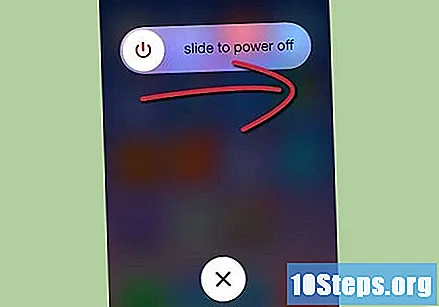
आपला आयपॉड सोडा. कोणत्याही तुरूंगातील मदतीशिवाय तुमचा तुरूंगातून निसटण्याकरिता तुम्हाला सायडिया वर रॉकी रॅकून नावाचा अॅप्लिकेशन डाऊनलोड करावा लागेल.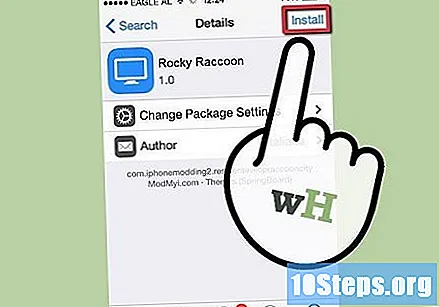
चेतावणी
- जेलब्रेकिंग वॉरंटी अटींचे उल्लंघन करते ज्यामुळे आपण ते गमावता. आपणास दुरुस्तीसाठी आपला आयपॉड पाठविण्याची आवश्यकता असल्यास, तो आयट्यून्स बॅकअप वापरून नियमित iOS वर पुनर्संचयित करा.
- निसटणे आपल्या डिव्हाइसचे पूर्णपणे नुकसान करू शकते. अशी प्रकरणे दुर्मिळ असतात आणि सामान्यत: जेव्हा व्यक्ती संपूर्णपणे चरणांचे अनुसरण करीत नाही अशा घटना घडतात.


